
La nouvelle version d'Office 2019 ne propose plus OneNote.
Désormais OneNote est disponible avec Microsoft Windows 10.
Ce tuto vidéo va vous permettre de maîtriser toutes les nouvelles fonctionnalités de OneNote pour Windows.
Au programme de ce tuto OneNote pour Windows 10 :
- Les particularités et les différences de cette version de OneNote pour Windows comparées à OneNote 2016
- La prise de notes
- La mise en page de notes
- Les partage et la synchronisation de notes
- La sécurisation des bloc-notes partagés
- Et tout un tas d'astuces pour vous permettre d'être plus efficace !
Je reste disponible dans le salon d'entraide pour répondre à vos éventuelles questions sur ce cours.
Bonne découverte !
























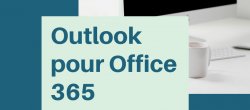






Avis des apprenants